Hur handlar du med Apple Pay on MacOS Sierra

Apple Pay, när domänen för iPhone och Watch-användare har kommit fram till MacOS Sierra. Så här använder du det.
Antalet online-köpmän som accepterar Apple Pay är just nu lite små, men du kan förvänta dig att antalet växer när fler och fler kommer ombord.
För att använda Apple Pay på din Mac , se till att du först är inställd för att använda den. Du behöver fortfarande en iPhone för att slutföra Apple Pay-transaktioner och se till att Kontinuitet fungerar också mellan din iPhone och Mac. Dessutom fungerar den här funktionen endast på Safari.
För att använda Apple Pay på din Mac går vi först till en webbplats som stöder den. Naturligtvis är Apple.com redan inrättat för att hantera sådana transaktioner, så vi ska utföra ett exempel på transaktioner där.
Välj först ett objekt och placera det i väskan. Om webbplatsen stöder det ser du en "Check out with Apple Pay" -alternativ.
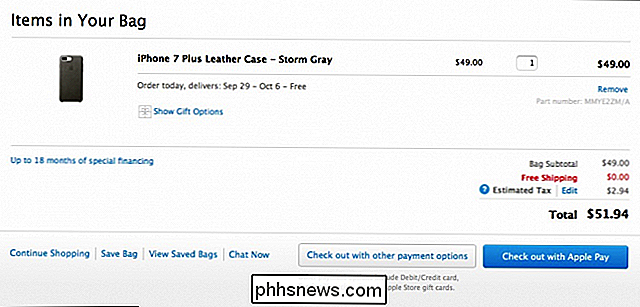
Gå igenom resten av transaktionen och klicka på den svarta Apple Pay-knappen.
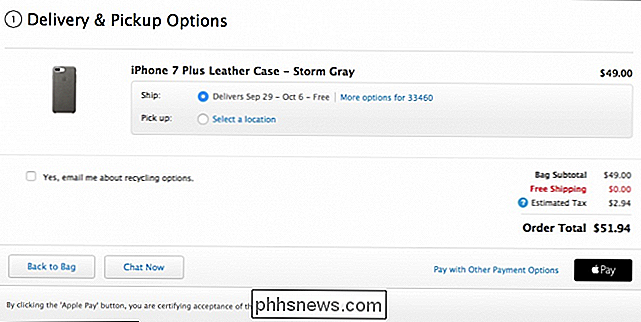
En dialogruta visas där du uppmanas att Bekräfta transaktionen på din iPhone.
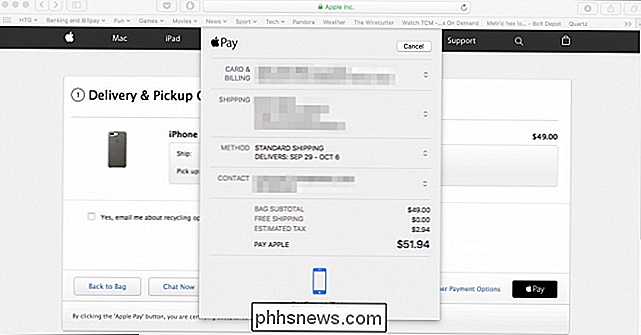
Du blir sedan uppmanad att bekräfta din iPhone genom att placera fingret på Touch ID-sensorn. Om du använder din Apple Watch för att betala måste du trycka på sidoknappen två gånger för att slutföra transaktionen.
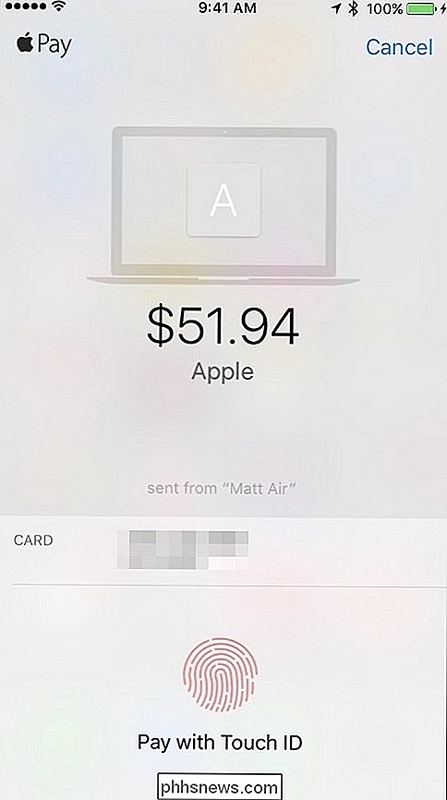
Det är det. När transaktionen är klar kommer du att presenteras med en transaktionsbekräftelse och e-posta en faktura.
Om du är osäker på att du använder Apple Pay för att köpa saker på Internet, är du säker på att den är säkrare än att använda en kredit eller betalkort. Med varje transaktion använder Apple Pay ett engångsnamn, vilket innebär att det inte överför din kortinformation under försäljningen. Istället sker processen mellan din Mac och iPhone eller Watch.
Apple beskriver själva processen som sådan:
När du använder Apple Pay för att göra ett köp på din Mac i Safari överför Apple Payments köpinformation i en krypterat format mellan din Mac och din iOS-enhet eller Apple Watch för att slutföra din transaktion.
Som vi sa, just nu är antalet stödda webbplatser små, men det kommer troligen att förändras under de kommande månaderna. Under tiden är du på utkik efter den svarta Apple Pay-logotypen, eftersom det betyder att du inte behöver leta efter din väska eller plånbok för att hämta ditt kort.

Vad är HDR-fotografi och hur kan jag använda det?
Du kanske har hört den gåtafulla akronymen "HDR" med hänvisning till fotografering, eller ens sett den som en funktion på din smartphone. Det står för "High Dynamic Range", och det skapar bilder med underbar, omöjlig detalj och klarhet, men det kan också hjälpa dig att undvika silhuetter och andra problem i vanliga foton.

Stupid Geek Tricks: Så här gör du bilder och bilder i ljudfiler
Det kan inte vara en sak ... det måste vara ett dumt geektrick! Så här kan du konvertera några av dina bilder till ljudfiler och höra vad dina bilder hemmeligt säger till dig. Kanske är du en elektronisk musikkompositör som söker en ny källa till prover. Kanske är du bara en nötkreatur som vill gå med några bildfiler!



